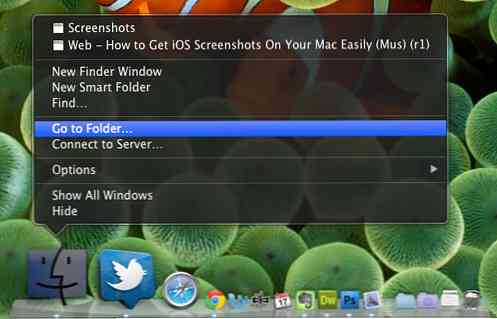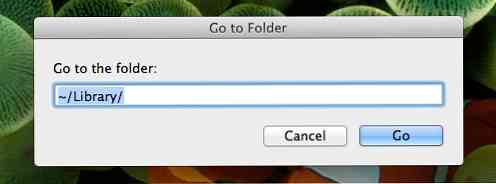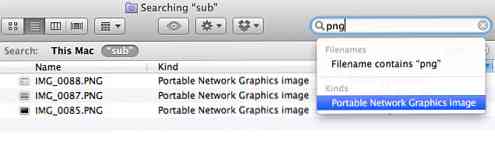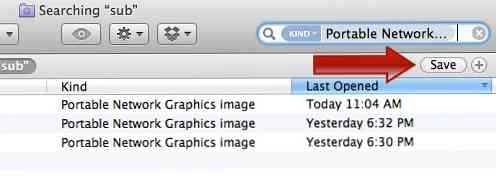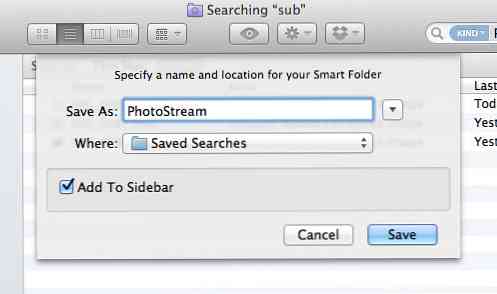Hogyan lehet az iOS-képfájlokat átmásolni Mac számítógépére [Quicktip]
Ha szereted a sok fotót és a képernyőképet az iPhone vagy iPad készülékkel, akkor fogadok, hogy utálom a fotók átadását. A kábel átvitele és a Dropbox szinkronizálása… miközben néhány felvételen dolgoznak, a képek átvitele nagy mennyiségű fejfájás lenne, vagy legalábbis szuper időigényes.
A szükségtelen átugrása, mivel most már van iCloud, miért nem jelennek meg automatikusan az iOS eszközökön rögzített képek és képek a Mac számítógépén? Nos, tényleg.
Ebben a gyors útmutatóban megtudhatja, hogyan érheti el az iOS-on mentett fotókat és képeket közvetlenül a Mac számítógépén, anélkül, hogy bármit is csinálna. Ez a kicsi trükk az iCloudban a Photo Stream-et használja, így a fájlok megjelenése a Mac számítógépen harmadik féltől származó alkalmazások nélkül történik.
Az iOS képernyőképeket automatikusan a Mac rendszeren kapja meg
Mivel az iCloud-ot fogjuk használni, győződjön meg róla, hogy regisztrált egy fiókra, és a Photo Stream beállítása ON.
1. Használja a Photo Stream szolgáltatást az iOS és Mac rendszeren
A Photo Stream beállításához a Mac rendszeren menjen Rendszerbeállítás> iCloud és győződjön meg róla, hogy a Photo Stream "ellenőrzése".

Az iOS-on megteheti Beállítások> Fotók és állítsa a fotóáramot "ON" -ra.
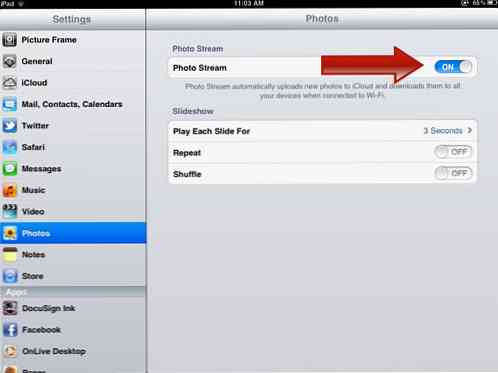
2. Keresse meg a Photo Stream mappát a Mac rendszerben
Amikor a Photo Stream aktív, az iCloud automatikusan szinkronizálja az összes fájlt és képet. Mivel a Mac fotózása most aktív módban van, az iOS-eszközön lévő összes mentett képernyőkép és fénykép automatikusan szinkronizálódik a Mac-re egy rejtett mappában. A fájlok eléréséhez kövesse az alábbi egyszerű lépéseket;
-
Vigye az egeret a Finder-re a dokkolón, kattintson az opcióra, és válassza a 'Mappa elérése' opciót.
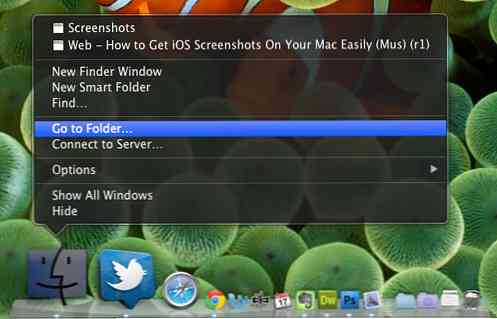
-
A keresősávban nézd meg ~ / Library / és nyomja meg a 'Go'.
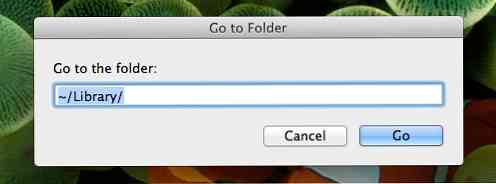
-
Amikor a rejtett Könyvtár mappa nyitva van, menjen a Alkalmazás támogatása> iLifeAssetManagement> eszközök> sub majd a mezőbe írja be a 'png' parancsot, és válassza ki a 'Hordozható hálózati grafikus képet' a felugró ablakból.
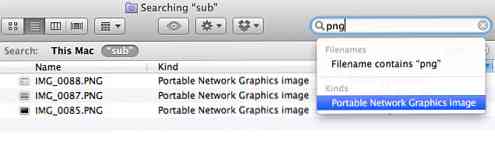
-
Most nyomja meg a mentés gombot.
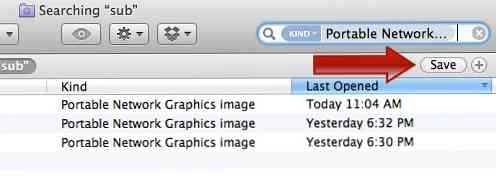
-
Amikor megjelenik egy felugró ablak, nevezze el a mappát „Fotófolyam” vagy „képernyőkép” vagy bármi másként, hogy emlékezzen rá. Hagyja a "Hozzáadás az oldalsávhoz" opciót, majd kattintson a "Mentés" gombra.
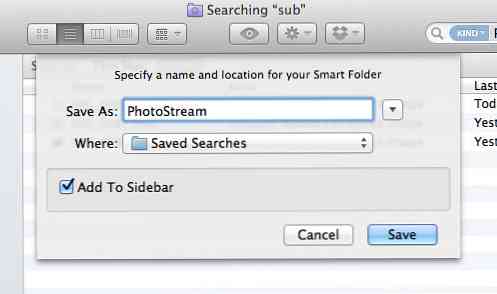
Most már megtalálta a "PhotoStream" nevű parancsikonot a Finder oldalsávján, így minden olyan fotó vagy képernyőkép készítése közben az iOS eszközről, hogy a mentett elemek megjelennek ebben a mappában.
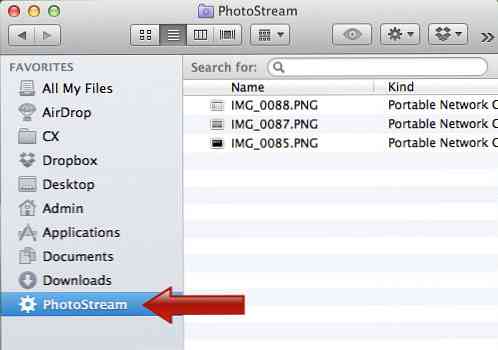
Következtetés
Ha mindent beállított, könnyen elkészítheti a képernyőképet, és fényképeket készíthet iPad vagy iPhone készülékével, és azonnal hozzáférhet a Mac számítógépéről!